PhotoShop合成打造被暴雨冲击洪水泛滥的城市景象效果教程
摘要:教程里,我们将学到怎样把一个普通的照片制作成洪水泛滥的场景。我们会用到一些相关的技术将这张图片打造成半写实的风格。我们开始吧!先看效果图:S...
教程里,我们将学到怎样把一个普通的照片制作成洪水泛滥的场景。我们会用到一些相关的技术将这张图片打造成半写实的风格。
我们开始吧!
先看效果图:

Step 1
打开主场景,用仿制图章工具移除所有不想要的物体,比如这对老夫妻。试着克隆这对老夫妻周围的区域,用大的圆形软笔刷处理边界,
这样能让图像看起来更自然。

Step 2
下面你需要沿屋顶的边缘创建选区,这样我们能加进暴风雨般的天空了。用多边形套索工具做这个工作。别担心不够精细,我们之后会将所有东西融合在一起,
只要确保切掉天空就行了。创建选区后,解锁背景层,双击它重命名为“backdrop”,然后Delete删除天空。

Step 3
打开暴风雨的天空,把它放到“backdrop”层之上。按Ctrl+T自由变换,按住Ctrl键向内拖拽底角以创建一些透视感,如果需要的话别忘了修改一下大小。
搞定之后按回车就行了。

Step 4
现在图像看起来不是特别好对吗?那是因为我们还没做完呢(这不是废话吗...)。导入海浪图片(链接见英文),摆在中心位置。用一个然笔刷的橡皮,
仔细的移除你不需要的部分。现在看上去可能乱七八糟的,没关系,稍后我们会再做调整。执行图像>调整>亮度/对比度,按如下设置调整。
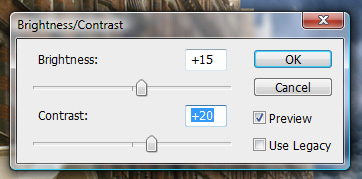
然后执行图像>调整>色相/饱和度,设置如下。
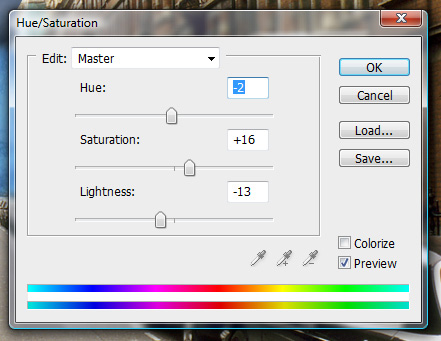
【PhotoShop合成打造被暴雨冲击洪水泛滥的城市景象效果教程】相关文章:
